电脑输入法怎么放在底部 怎么将电脑的输入法固定在任务栏
更新时间:2023-03-22 16:21:35作者:haoxt
使用电脑都离不开输入法,除了系统自带的输入法,我们也可以安装第三方的输入法。在打字的时候,输入法一般显示在右下角,有时候会遮挡桌面,那么电脑输入法怎么放在底部呢?输入法是可以固定在工具栏上面的,下面小编就来和大家介绍怎么将电脑的输入法固定在任务栏。
方法一:
1、鼠标右键点击输入法左侧的图标。
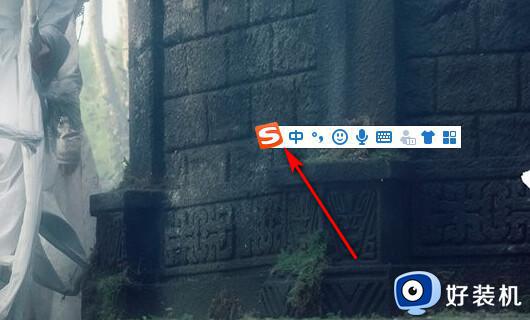
2、鼠标右键点击输入法左侧的图标后,点击隐藏状态栏。
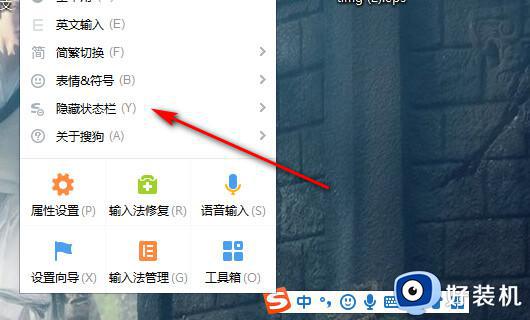
3、点击隐藏状态栏后,选择隐藏到托盘区。
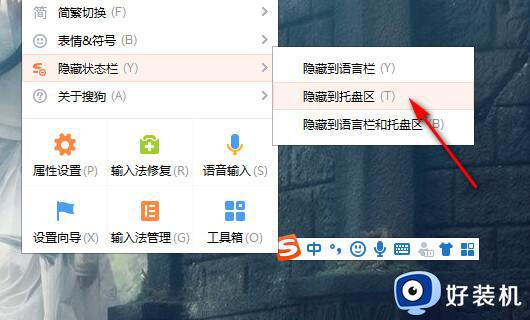
4、选择隐藏到托盘区后,输入法就放到任务栏上面了。
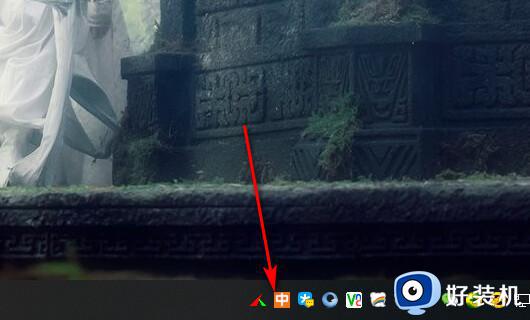
5、点击鼠标右键,选择恢复状态栏就可以取消隐藏。
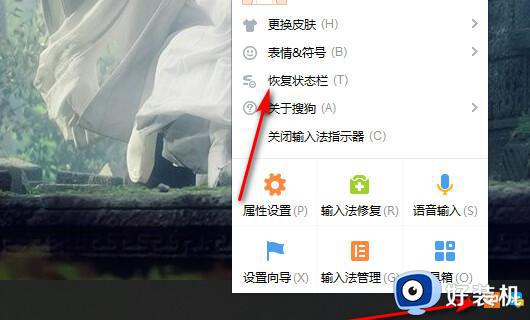
方法二:
1、打开控制面板。
2、在弹出的窗口里点击“时钟、语言和区域“如图。

3、在新弹出的窗口里点击“区域和语言”。

4、点击“键盘和语言”,点击“更改键盘”,在弹出的窗口里点击“语言”。
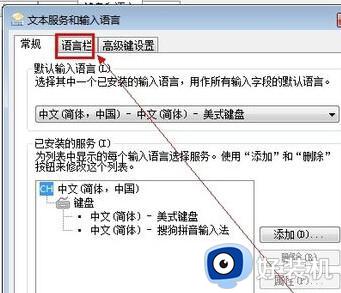
5、打钩“停靠于任务栏”和“在任务栏中显示其他语言图标”。
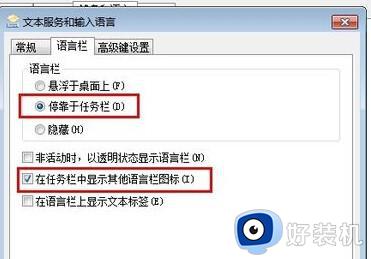
关于电脑输入法怎么放在底部的操作步骤就是这样子,如果你需要将电脑输入法固定在任务栏上面,就可以参考上面的教程来设置,希望对大家有帮助。
电脑输入法怎么放在底部 怎么将电脑的输入法固定在任务栏相关教程
- 怎么把微软输入法放到任务栏 将微软输入法放到任务栏的步骤
- 电脑软件怎么固定到任务栏 电脑软件图标怎么放在任务栏上面
- 任务栏没有输入法怎么弄 如何在任务栏显示输入法
- 如何把电脑任务栏挪到右侧 电脑任务栏怎么移动到右边
- windows底部任务栏怎么隐藏 隐藏windows系统底部任务栏的方法
- windows下面的任务栏跑到右边了怎么办 windows底部任务栏跑到右侧了处理方法
- 输入法选择器图标不见了怎么恢复 电脑上选择输入法的图标不见了怎么办
- 语言栏如何固定 怎样固定语言栏
- windows如何隐藏任务栏中的图标 windows怎么隐藏任务栏应用图标
- Win11学院:如何启用 / 禁用固定应用到任务栏功能
- 电脑无法播放mp4视频怎么办 电脑播放不了mp4格式视频如何解决
- 电脑文件如何彻底删除干净 电脑怎样彻底删除文件
- 电脑文件如何传到手机上面 怎么将电脑上的文件传到手机
- 电脑嗡嗡响声音很大怎么办 音箱电流声怎么消除嗡嗡声
- 电脑我的世界怎么下载?我的世界电脑版下载教程
- 电脑无法打开网页但是网络能用怎么回事 电脑有网但是打不开网页如何解决
电脑常见问题推荐
- 1 b660支持多少内存频率 b660主板支持内存频率多少
- 2 alt+tab不能直接切换怎么办 Alt+Tab不能正常切换窗口如何解决
- 3 vep格式用什么播放器 vep格式视频文件用什么软件打开
- 4 cad2022安装激活教程 cad2022如何安装并激活
- 5 电脑蓝屏无法正常启动怎么恢复?电脑蓝屏不能正常启动如何解决
- 6 nvidia geforce exerience出错怎么办 英伟达geforce experience错误代码如何解决
- 7 电脑为什么会自动安装一些垃圾软件 如何防止电脑自动安装流氓软件
- 8 creo3.0安装教程 creo3.0如何安装
- 9 cad左键选择不是矩形怎么办 CAD选择框不是矩形的解决方法
- 10 spooler服务自动关闭怎么办 Print Spooler服务总是自动停止如何处理
